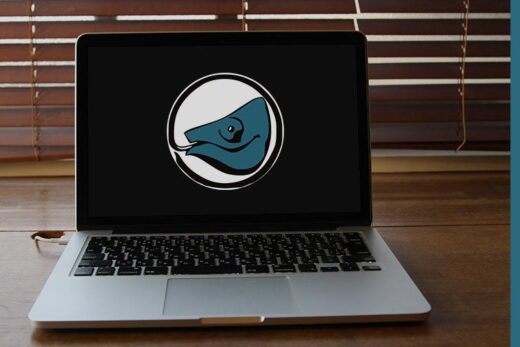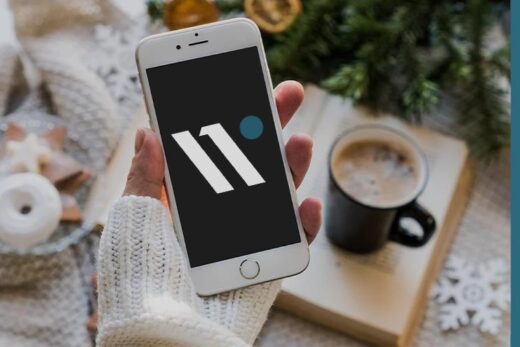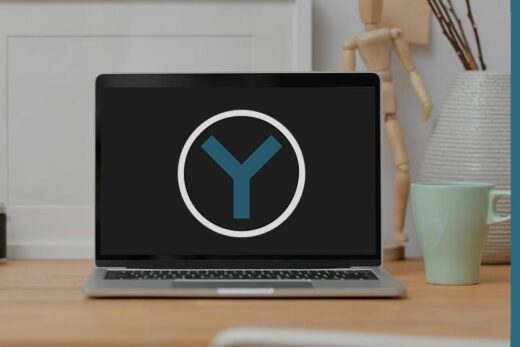Курсор - это основной инструмент для взаимодействия с элементами Windows и любыми программами, которые установлены в операционной системе. Он повторяет все движения пользователя компьютерной мышью на экране, позволяя наводиться на различные участки интерфейса и осуществлять разнообразные действия. Но что делать, если его размер, форма, цвет или стиль вас не устраивают? Можно ли как-то на это повлиять? Разумеется! И в этой статье я расскажу о том, как изменить курсор в Windows.
Как изменить курсор в Windows?
В операционной системе от корпорации Microsoft на протяжении очень многих лет есть возможность изменять указатель в специализированном разделе. Делается это следующим образом:
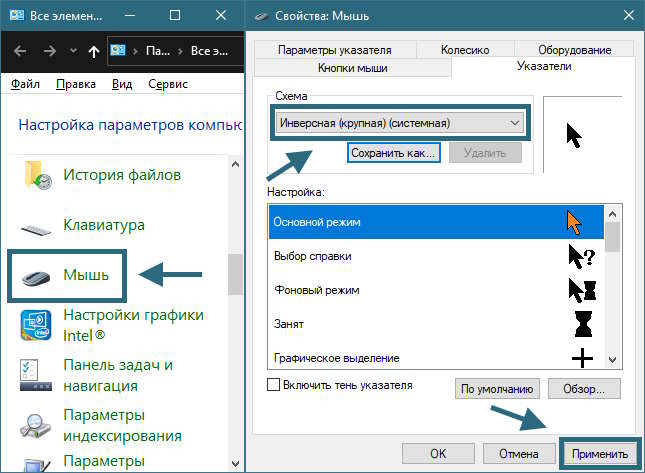
- следуем по пути: ПАНЕЛЬ УПРАВЛЕНИЯ | (КРУПНЫЕ ЗНАЧКИ) | МЫШЬ
- в открывшемся окне жмем ЛКМ по вкладке "Указатели"
- в области "Схема" кликаем ЛКМ по раскрывающемуся списку
- выбираем понравившийся вариант и жмем "Применить".
Теперь курсор выглядит именно так, как выглядели демонстрационные образцы в области "Настройка".
Как установить новый курсор в Windows?
Если же перечень доступных вариантов указателя в Windows вас не устраивает, и хочется чего-то действительно нового, то организовать это можно при помощи базового функционала системы, поэтому никакое стороннее программное обеспечение устанавливать не придется. Но вот сам курсор скачать придется. А делается это примерно так...
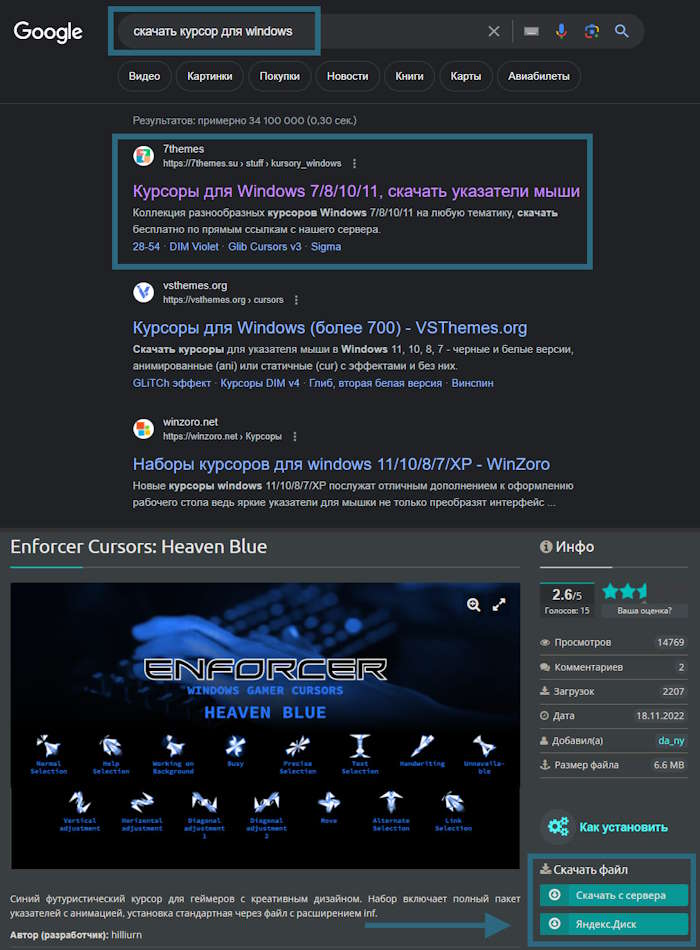
- Открываем любой браузер и в строке поиска формируем запрос "курсоры для windows" или любой другой схожий по смыслу.
- Находим подходящий сайт и переходим на него.
- На сайте просматриваем весь каталог предложенных вариантов и выбираем понравившийся.
- На странице курсора ищем кнопку "Скачать", "Загрузить" или другую схожую по смыслу. Стараемся не нажимать на кнопки-фальшивки, которые ведут на сайты третьих лиц, и отличаются излишним размером, яркостью и нелогичным расположением.
- Обнаружив кнопку, жмем на нее и загружаем файл на свой компьютер.
Так как курсоры не являются единым файлом, а представляют из себя несколько изображений для разных ситуаций, то на соответствующих сайтах они распространяются в архивах. Если в вашем случае это так, то загруженный файл необходимо распаковать, а получившуюся папку переместить в какое-нибудь место для длительного хранения. После этого можно приступить к активации и применению выбранного на просторах интернета указателя. Для этого...

- Следуем по пути: ПАНЕЛЬ УПРАВЛЕНИЯ | (КРУПНЫЕ ЗНАЧКИ) | МЫШЬ.
- В окне жмем ЛКМ по вкладке "Указатели".
- В области "Настройка" делаем двойное нажатие ЛКМ по пункту "Основной режим".
- В открывшемся окне следуем в папку, куда разместили файлы загруженного/распакованного курсора.
- Находим файл с похожей по направлению указателя картинкой, выбираем ее и нажимаем кнопку "Открыть".
- Повторяем три предыдущих шага с каждым пунктом в области "Настройка".
- Нажимаем "Сохранить как..." в области "Схема".
- Вводим желаемое название для готового курсора и кликаем по кнопке "ОК".
- Нажимаем "Применить".
А если самостоятельно назначать картинки, создавать набор и придумывать название не хочется, то просто зайдите в папку с файлами курсора, найти в ней файл с расширением .INF, кликнете по нему правой кнопкой мыши и выберите пункт "Установить".
Мой курсор
Кстати, если вам приглянулся указатель, который изображен на скриншоте, то вы можете загрузить архив с ним, кликнув по соседней ссылке.
Его особенностью является то, что впервые он появился в игре The Elder Scrolls V Skyrim, но в последствии был воссоздан, вероятно фанатами, для операционной системы Windows. Пользуюсь им около десяти лет, поэтому уже очень давно не видел на своем экране стандартный указатель WIndow.
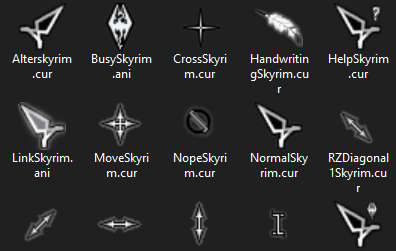
Понравилось? Сайт всегда можно поддержать, чтобы полезного материала стало еще больше!